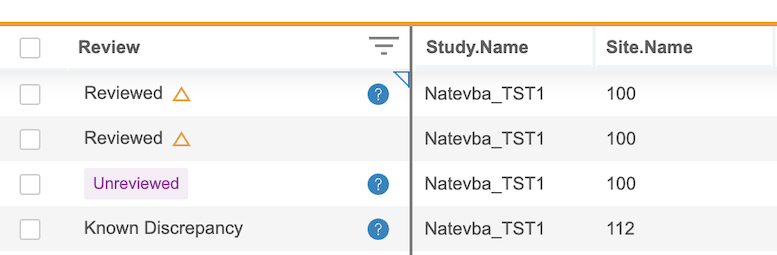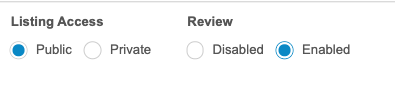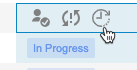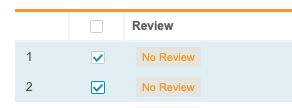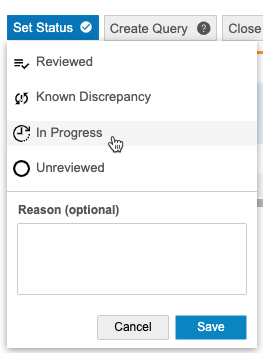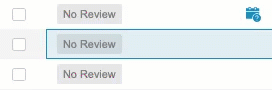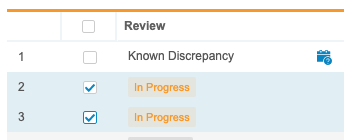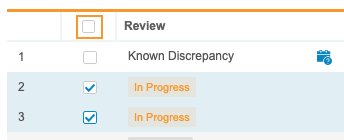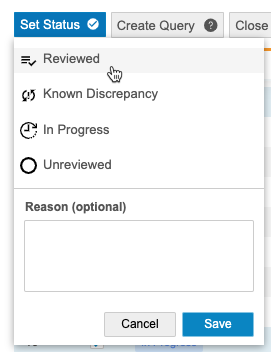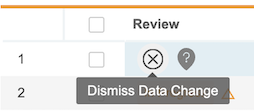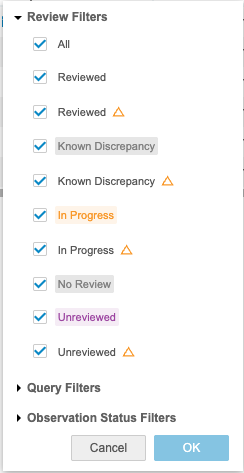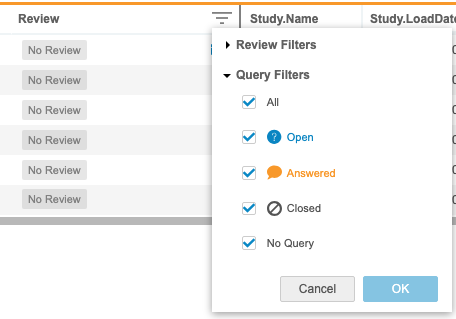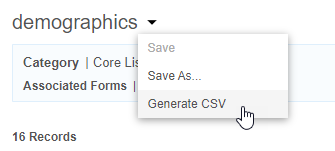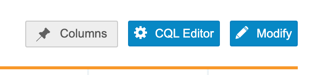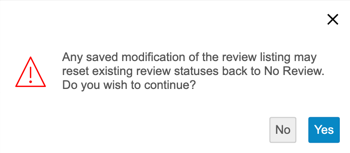审查列表
列表启用审查后就会变为审查列表。在审查列表中,用户可以将各行标记为进行中、已审查或存在已知差异。这些列表便于在 Workbench 中审查数据。你可以将记录标记为已审查,然后继续审查在列表中添加的新行。
可用性:临床数据库(CDB)仅对 CDB 许可证持有者提供。请联系 Veeva 服务代表了解详细信息。
审查状态
Workbench 会在审查列中显示各行的审查状态。行的状态可以分为以下四(4)种:
| 状态 | 描述 |
|---|---|
| 无审查 | 没有完成此行的审查,或者审查已被清除。 |
| 进行中 | 此行的审查正在进行中。 |
| 已审查 | 此行的审查已完成,并且没有已知差异。 |
| 已知差异 | 用户对此行的数据点创建了已知差异。 |
| 未审查 | 用户将此行标记为未审查。 |
固定列:可以固定列表列,以便在水平滚动时仍可以看到这些值。
启用列表审查
要启用列表审查,请执行以下操作:
要禁用列表审查,可以关闭审查启用(Review Enable)选项。禁用审查将从所有行中删除审查状态,并删除任何记录的已知差异。
无效列表:无法编辑无效列表的属性。要编辑属性,请更新列表的 CQL 语句,使其有效。
如何将行标记为“进行中”
可以通过将行的状态设置为进行中来表示正在进行审查。例如,数据管理员可能希望在该行创建质疑后,将审查状态设置为进行中。
要将各行标记为进行中,请执行以下操作:
- 导航到列表 > 审查。
- 打开审查列表。
- 找到要标记为进行中的行。
- 在审查列中,单击以显示审查操作。
- 可选:输入原因(Reason)。
- 点击保存。
要将多行标记为进行中,请执行以下操作:
- 导航到列表 > 审查。
- 打开审查列表。
- 找到要标记为进行中的行。
- 可选:要选择当前页面上的所有行,请选择全选(Select All)复选框。
- 单击设置状态(Set Status)。
- 可选:输入原因(Reason)。
- 点击保存。
如何审查数据
完成审查活动后,可以将行标记为已审查(Reviewed)。如果该行中的所有质疑均已关闭,并且根据审查列表的目标将记录视为已清理,数据管理员可以将该行标记为已审查。
要审查数据,请执行以下操作:
- 导航到列表 > 审查。
- 打开审查列表。
- 找到要审查的行。
- 单击标记为已审查(Mark as Reviewed)()或标记为已知差异(Mark as Known Discrepancy)()。
- 点击保存。
要审查多行,请执行以下操作:
- 导航到列表 > 审查。
- 打开审查列表。
- 单击设置状态(Set Status)。
-
- 选择 已审查状态,将这些行设置为已审查。
- 选择已知差异(Known Discrepancy)以表明这些行具有已知差异。
- 可选:输入原因(Reason)。
- 点击保存。
如何将数据标记为"未审查"
可以将行标记为未审查(Unreviewed),以表明需要对该行进行新的审查,例如,如果已知差异已被解决。
要将数据标记为"未审查",请执行以下操作:
- 导航到列表 > 审查。
- 打开审查列表。
- 找到要标记为未审查的行。
- 在审查列中,单击以显示审查操作。
- 可选:输入原因(Reason)。
- 点击保存。
Workbench 会将该行移动到未审查(Unreviewed)状态。你或其他用户现在可以将此行标记为已审查(Reviewed)或已知差异(Known Discrepancy)。
要将多个表单行标记为未审查,请执行以下步骤:
- 导航到列表 > 审查。
- 打开审查列表。
- 勾选要标记为未审查的行的复选框。
- 可选:要选择当前页面上的所有行,请选择全选(Select All)复选框。
- 单击设置状态(Set Status)。
- 选择一个状态(Status)。
- 可选:输入原因(Reason)。
- 点击保存。
Workbench 会将选中的行移动到未审查(Unreviewed)状态。你或其他用户现在可以将此行标记为已审查(Reviewed)或已知差异(Known Discrepancy)。
管理审查更改
数据管理员需要知道审查列表中的数据在其审查状态设置后是否已更改,还需要保留与这些更改相关的注释。系统会标记数据更改并保留注释,以帮助用户决定是创建新质疑、重新打开现有质疑,还是采取其他操作。
对于任何处于特定审查状态且数据已发生变更的行,都会显示一个增量图标(Δ)。你可以在保留当前状态和注释的情况下关闭该图标。你还可以筛选出有更改的记录。
如何放弃数据更改
放弃数据更改及增量图标的操作步骤如下:
“有更改”列
审查信息板包含一个有更改(w/Change)列,该列显示检测到更改的行数。此列包含的状态有:已审查、进行中和已知差异。无审查和未审查状态不适用。
有更改的审查列表在审查信息板和患者清理跟踪器中都会被视为未完成。
按审查状态进行筛选
可以根据审查状态来筛选列表。
要按审查状态筛选列表,请执行以下操作:
- 将鼠标悬停在审查(Review)列标题上以显示排序和筛选菜单(filter_list)。
- 从排序和筛选菜单中,单击审查筛选器(Review Filters)以展开该部分。
- 根据需要应用其他筛选器。
- 单击确定(OK)。
按质疑筛选
可以根据质疑状态或是否存在质疑来筛选列表。
要使用质疑筛选器进行筛选,请执行以下操作:
- 将鼠标悬停在审查(Review)列标题上以显示排序和筛选菜单(filter_list)。
- 从排序和筛选菜单中,单击质疑筛选器(Query Filters)以展开该部分。
- 根据需要应用其他筛选器。
- 单击确定(OK)。
按观察状态进行筛选
可以按观察状态、来源和分配情况筛选审查列表。
按观察状态进行筛选操作步骤如下:
- 将鼠标悬停在审查(Review)列标题上以显示排序和筛选菜单(filter_list)。
- 从排序和筛选(Sort & Filter)菜单中,单击观察状态筛选器(Observation Status Filters)以展开该部分。
- 根据需要应用其他筛选器。
- 单击确定(OK)。
将审查列表导出为 CSV
可以将审查列表导出为 CSV 文件,以便离线审查或在外部系统中使用。Workbench 导出列表时会根据当前应用的 CQL 语句以及以下列纳入列表中显示的所有数据:
- 审查者
- 审查日期
- 审查状态
- 审查原因
- 审查更改标志
要生成列表的 CSV 文件,请执行以下操作:
一旦有任何用户为公开列表生成 CSV,Workbench 会在“列表(Listings)”页面的最新下载(Latest Download)列中显示该 CSV 的下载链接。单击下载图标()以下载 CSV 文件。
当记录在应用审查状态后发生数据更改时,系统会将“审查更改(Review Change)”标志设置为“Y”。该设置以相应记录最近一次应用的审查状态为依据。
审查跟踪警告
如果你的 CQL 有效,但你的审查数据可能不同步时,CDB 会在右上角显示审查跟踪警告(Review Tracking Warning)。
动态结果
如果列表的 CQL 使用动态函数(例如 Today()),每次进行行更改时,CDB 都会将行的审查状态返回为无审查。因此,CDB 会显示以下警告:
由于结果是动态的,此列表可能没有可预测的审查跟踪。
动态列是动态生成值(例如由 CQL 公式确定的值)的列。在以下示例中,CURDATE() 函数生成动态列 cd:
select @HDR, @HDR.Event.Date, @HDR.Site.PI, CURDATE() as `cd` from `EDC`.`adverse_event` where @Form.Status = 'submitted__v' or @HDR.Event.Status IN ('did_not_occur__v') 行不是唯一的
CDB 通过连接该行中的所有值来确定该行的唯一性。如果没有足够的列来唯一标识行,CDB 会显示以下警告:
由于行不是唯一的,此列表可能没有可预测的审查跟踪。
例如,如果一个表单包含两个重复的条目组,其中一个条目在这两个重复的条目组中都使用,如果列表不包含其他列来唯一标识各行,则应用于一行的任何审查都将应用于另一行。
如果存在相同唯一键位的重复行,这些行将共享相同的审查状态。例如,如果第 1、3、5 和 7 行的连接值相同,并且用户将第 3 行标记为具有已知差异。用户刷新页面后,已知差异将应用于所有四行,即使已知差异的总数只有 1。
修改审查列表
可以修改审查列表,但修改列表会将所有行的审查状态重置为无审查。
要修改审查列表,请执行以下操作:
审查列表刷新
定期刷新可使 CDB 中的审查列表保持最新。
在生产(PROD)研究环境中,此过程每小时进行一次,可集成新引入的数据并应用这些更新附带的任何“装饰”。除了每小时刷新一次之外,系统还确保你的审查列表在两个关键时刻立即更新:当你创建新列表或对现有列表启用审查时。
在非生产研究环境(开发、测试和培训)中,必须手动启动刷新操作。单击页眉中的刷新(Refresh)按钮即可完成刷新。
CDB 在右上角显示列表的上次刷新时间,该时间位于上次修改日期之上。
CDB 还会在上次刷新日期旁边显示一个指示图标,表示列表被禁用或存在刷新警告。
审查列表的低阈值为 30 秒,高阈值为 90 秒,用于测量生成快照所需的时间。关于这些阈值,可以出现以下 3 种情况:
- 审查列表运行低于低阈值:这是理想的情况。CDB 不会采取任何措施,审查列表的快照将继续每小时生成一次。
- 审查列表运行超过高阈值:CDB 仍然允许生成快照。CDB 最多允许 3 次超过高阈值的快照生成。在第 3 次运行超过高阈值后,CDB 将禁用后续运行的快照生成。禁用后,这些审查列表将不会每小时刷新一次。但是,这些列表将始终保留上次成功运行的审查备注和审查状态。
- 审查列表运行在低阈值和高阈值之间:CDB 仍然允许生成快照。CDB 最多允许 50 次在低阈值和高阈值之间快照生成。在第 50 次在低阈值和高阈值之间运行后,CDB 将禁用后续运行的快照生成。禁用后,这些审查列表将不会每小时刷新一次。但是,这些列表将始终保留上次成功运行的审查备注和审查状态。如果在低阈值和高阈值之间运行后,审查列表低于低阈值运行,则此审查列表的计数将重置为 0。